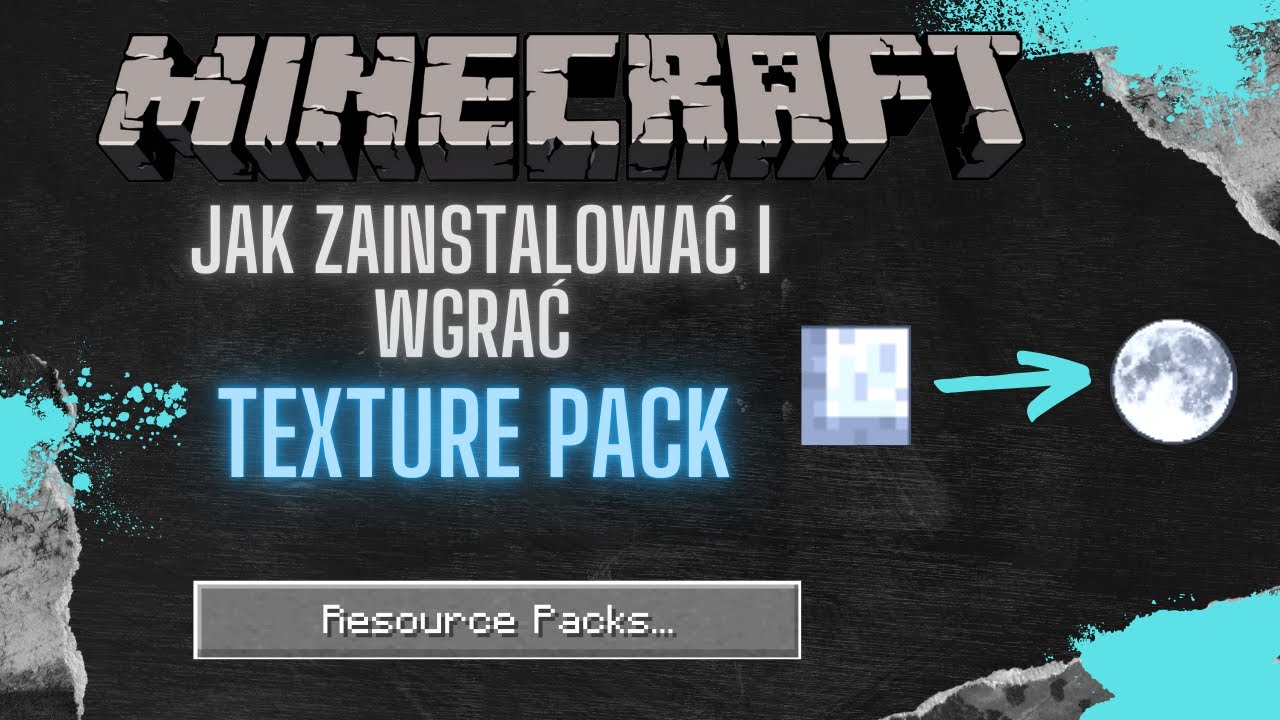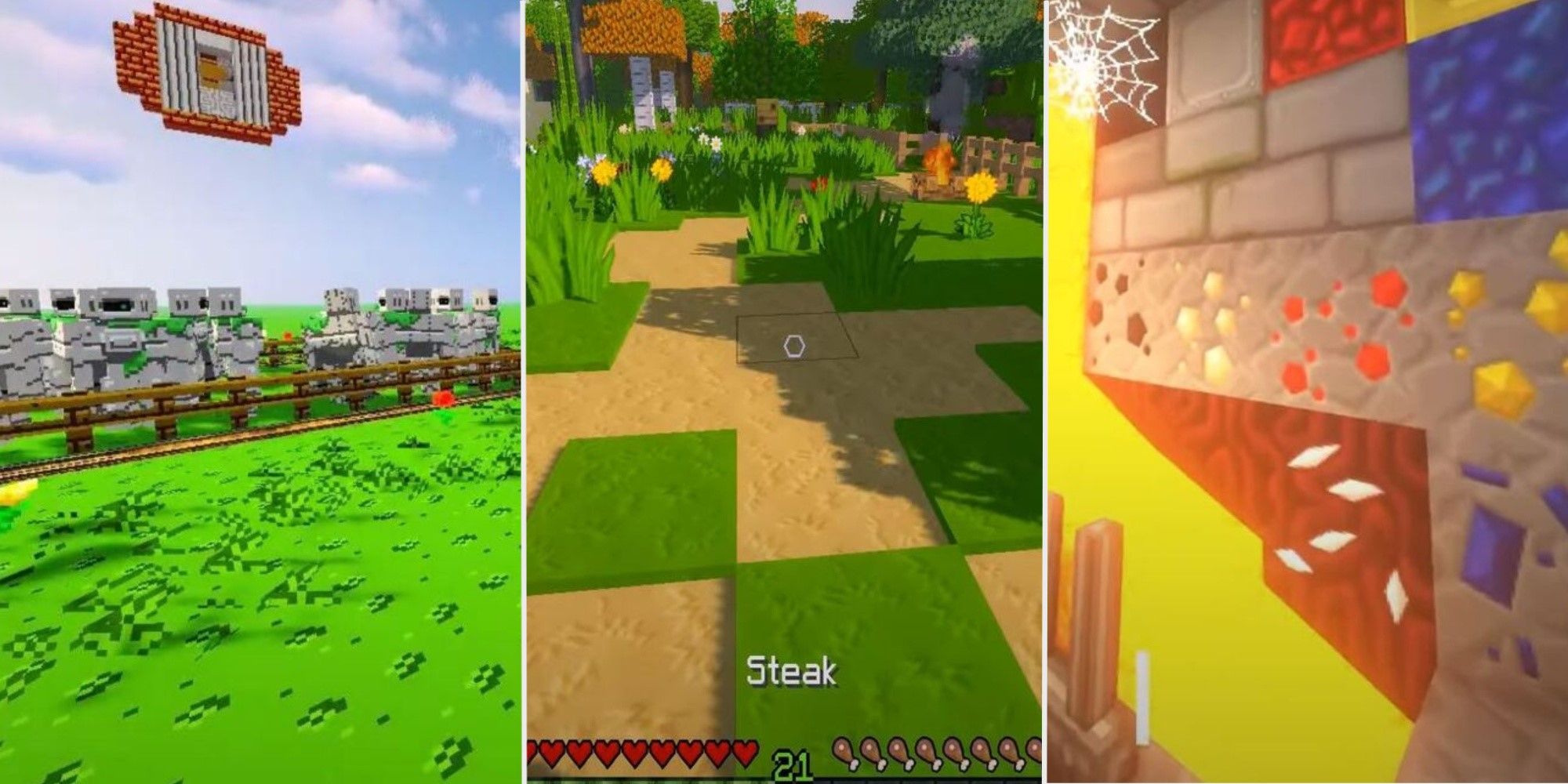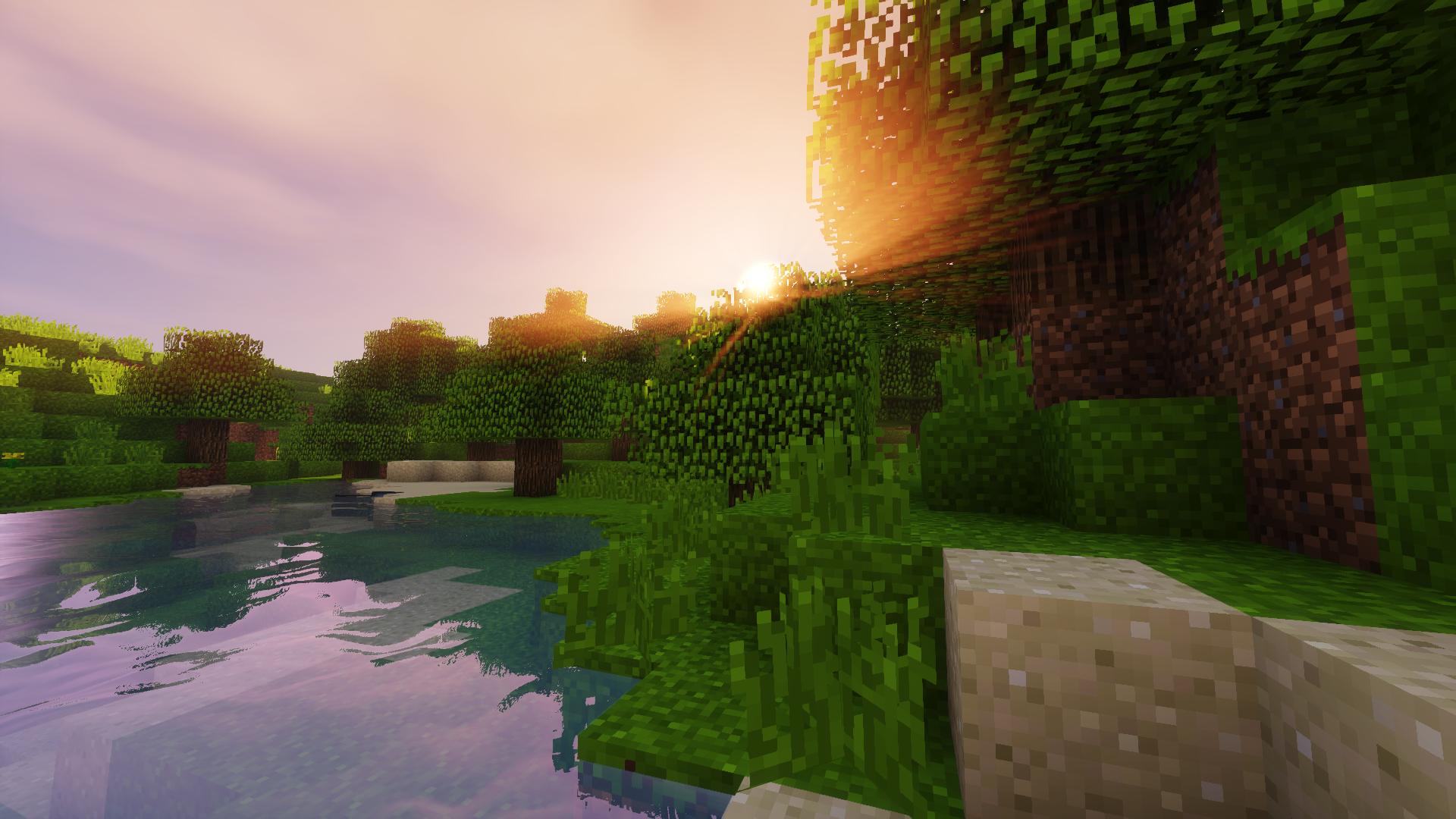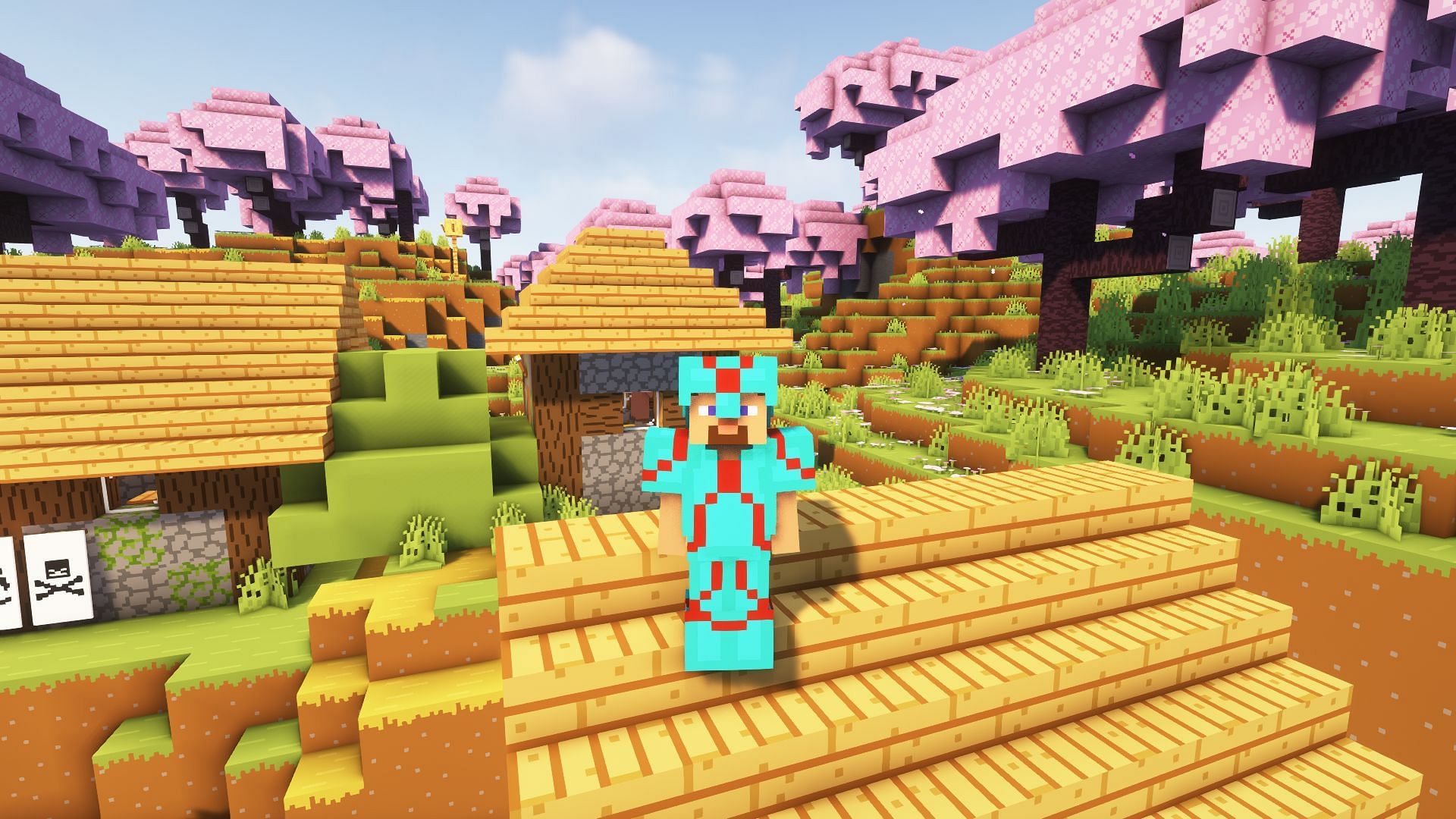Jak Wgrać Texture Pack Do Minecraft

Okej, przyznaję. Kiedy pierwszy raz usłyszałem o texture packach do Minecrafta, pomyślałem: "Co to za czary?!" Brzmiało to jak coś, co wymaga hakerskich umiejętności i przestawiania w kodzie, a ja ledwo wiem, jak włączyć komputer bez zawieszania się.
Ale prawda jest taka, że to prostsze niż zrobienie kanapki z serem! No, może prawie... Spróbujmy to rozłożyć na czynniki pierwsze, jakbyśmy uczyli babcię (bez urazy, babcie!).
Pobieramy Skarb
Pierwszy krok to znalezienie texture packa, który zawróci Ci w głowie. Internet jest pełen skarbów! Można godzinami przeglądać strony i wybierać ten jeden jedyny, który przemieni Twoje pikselowe królestwo w renesansowy pałac (albo w krainę jednorożców, jeśli wolisz!). Upewnij się tylko, że pobierasz plik z zaufanego źródła - nie chcemy, żeby Twoje wirtualne życie nagle stało się pełne wirusów!
Zazwyczaj texture pack przychodzi w formie pliku .zip. I tu zaczyna się zabawa. No dobra, może nie zabawa na miarę parku rozrywki, ale zawsze coś!
Magiczna Podróż do Folderu
Następnie, musimy znaleźć magiczny folder resourcepacks w Minecraft. To brzmi strasznie, ale obiecuję, że to prostsze niż odnalezienie zgubionej skarpetki w praniu.
Jak tam dotrzeć? To zależy, czy grasz na Windowsie, Macu, czy czymś jeszcze. Na Windowsie najczęściej znajdziesz to tak: włącz Minecrafta, wejdź w opcje (znajdziesz je pewnie pod zębatką), potem "Pakiety zasobów" i tam, na dole, jest guzik "Otwórz folder pakietów". Klikasz i bach! Jesteś u celu!
Można też dostać się tam "na piechotę", wpisując w pasku wyszukiwania (tam, gdzie piszesz adres strony internetowej) %appdata%. Potem klikasz folder .minecraft, a w nim odnajdujesz resourcepacks. Prawda, że nie było tak źle?
Wrzuć i Ciesz Się!
Teraz wystarczy przeciągnąć (albo skopiować i wkleić) pobrany plik .zip z texture packiem do tego folderu. Pamiętaj, żeby nie rozpakowywać tego pliku! Minecraft lubi, jak jest wszystko ładnie spakowane.
Aktywacja Czarów
Wracamy do Minecrafta. Jeśli miałeś go włączonego, możliwe, że będziesz musiał go zrestartować. Idziemy znowu do opcji "Pakiety zasobów". Powinien tam być Twój nowo dodany texture pack!
Klikasz na ikonkę strzałki, żeby przenieść go na prawą stronę, do listy aktywnych pakietów. Klikasz "Gotowe" i czekasz. Twój świat w Minecrafcie właśnie się zmienia! Jeśli wszystko poszło dobrze, drzewa nagle wyglądają bardziej jak drzewa, a potwory… no, potwory mogą wyglądać jeszcze straszniej! Albo śmieszniej. To zależy od texture packa.
Małe Problemy?
Czasami, coś może pójść nie tak. Nie panikuj! Upewnij się, że texture pack jest kompatybilny z wersją Minecrafta, w którą grasz. Czasami starsze texture packi nie działają na nowszych wersjach (i odwrotnie).
Jeśli nadal masz problem, sprawdź, czy na pewno wrzuciłeś plik .zip, a nie rozpakowany folder. I pamiętaj: cierpliwość to cnota! Czasami trzeba trochę pokombinować, żeby wszystko działało tak, jak powinno.
A jeśli kompletnie się pogubiłeś… Zawsze możesz poprosić o pomoc jakiegoś młodszego członka rodziny. Oni na pewno będą wiedzieć! ;)